Содержание
Как отключить Apple Music — Moyens I/O
Если вы не являетесь поклонником Apple Music и предпочитаете отключить его, вот как вы можете отключить Apple Music.
Apple Music был запущен одновременно с выпуском iOS 8.4 ранее на этой неделе, что позволило пользователям наконец начать использовать новый сервис потоковой передачи музыки компании, который стремится конкурировать с другими сервисами, такими как Spotify и Pandora.
В Apple Music есть чему порадоваться, а 3-месячная пробная версия дает пользователям более чем достаточно времени, чтобы решить, стоит ли за это платить. Однако некоторые пользователи уже невероятно увлечены другими музыкальными сервисами, и Apple Music их просто не интересует.
Однако, если у вас все еще есть локально сохраненная музыка на вашем iPhone, которую вы воспроизводите через приложение «Музыка», вам все равно придется иметь дело с Apple Music, поскольку служба связана с самим приложением «Музыка».
Хорошей новостью является то, что вы можете отключить Apple Music и избавиться от некоторых функций, которые позволяют вернуть старый интерфейс приложения Music. Вот как это сделать.
Вот как это сделать.
Как отключить Apple Music
Прежде чем мы начнем, нужно знать одну вещь: вы не можете полностью отключить Apple Music и отключить ее отображение, но это должно быть гораздо менее навязчивым для вас, когда мы проведем вас через шаги по отключению Apple Music. . Вы не сможете полностью вернуться к старому приложению «Музыка», но мы надеемся, что это сделает его менее загроможденным.
Если вы хотите продолжать слушать собственную музыку на своем iPhone без вмешательства Apple Music, выполните следующие простые действия, чтобы отключить и отключить некоторые функции Apple Music.
Прежде всего: перейдите к Настройки > Музыка и выключи Показать Apple Music чтобы зеленый переключатель стал серым. Это удалит Для тебя а также Новый вкладок в приложении «Музыка», что делает его немного менее загроможденным.
Тем не менее, это по-прежнему оставляет вкладку «Подключение» внизу, что является большой частью Apple Music, поэтому при отключении Показать Apple Music технически должен отключить всю функцию, на самом деле это не так, и некоторые аспекты новой службы потоковой передачи музыки все еще существуют.
Вы можете отправиться в Настройки > Общие > Ограниченияа затем выключите Apple Music Connect. Это избавит вас от вкладки «Подключение» в Apple Music и будет отображать только «Моя музыка», «Плейлисты» и «Радио» в приложении «Музыка».
Опять же, это все равно не сотрет Apple Music полностью из приложения «Музыка», и у вас не будет настоящего интерфейса из старой версии приложения, но это, безусловно, лучше, чем ничего. Тем не менее, радио по-прежнему доступно на тот случай, если вы когда-нибудь захотите послушать какую-нибудь случайную музыку или выбрать определенную станцию для воспроизведения в фоновом режиме, пока вы занимаетесь домашними делами или принимаете гостей.
Используйте другое музыкальное приложение вместе
Если вы все еще не удовлетворены тем, что Apple Music не исчезла полностью, даже после отключения некоторых ее функций, надежда еще не потеряна. Фактически, вы можете просто использовать другое музыкальное приложение.
Если вы хотите что-то, что является почти клоном старого интерфейса приложения «Музыка», Музыка стоит попробовать, хотя он не обновлялся более года, так что используйте его на свой страх и риск.
Другие варианты включают Канавка, Песенник, Музыкаа также Слушатькаждый из которых предлагает уникальные интерфейсы.
Перейти на iOS 8.3
В качестве основного шага, переход на iOS 8.3 вернет вам старое приложение «Музыка», которого вам не хватало.
Кроме того, понизить версию довольно просто, но у вас есть только определенное количество времени, прежде чем Apple закроет дыру, поскольку компания, скорее всего, сохранит обновление iOS 8.3 еще на неделю или около того.
iOS 8.4, очевидно, поставляется с несколькими общими исправлениями ошибок и улучшениями производительности, но добавление Apple Music — действительно единственная крупная новая функция в iOS 8.4, поэтому, если вы хотите перейти на iOS 8.3, вы не пропустите ничего, кроме Яблочная музыка.
Конечно, если Apple Music — это то, от чего вы хотите избавиться, то переход на iOS 8.3 может быть хорошей идеей, но имейте в виду, что Apple Music, вероятно, останется, и она будет включена в iOS 9 как Что ж.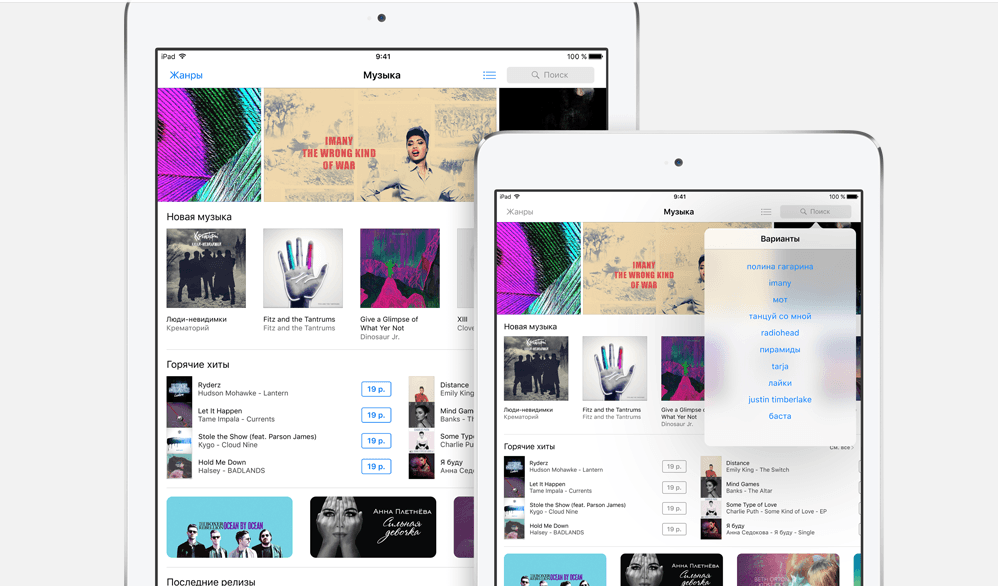
отключить Apple Music: с глаз долой
На ознакомление с возможностями своего нового музыкального сервиса компания Apple предусмотрительно отвела юзерам целых 3 месяца, в течение которых пользоваться Apple Music можно бесплатно, попутно решая, стоит ли за него платить в будущем.
Однако, имеет место быть важный момент: многие Apple-юзеры еще до выхода Apple Music уже «проплатили» другим онлайн-сервисам, притом с запасом, т.е. на довольно длительные периоды, а некоторым на их iPhone-ах и iPad-ах Apple Music просто не нужен по причине отсутствия фанатичного интереса к музыке, ровно как и привычки ее слушать ее в онлайн-режиме.
Тем не менее, если вы предпочитаете прослушивать музыкальные композиции, заботливо собранные и хранящиеся в памяти вашего iPhone или iPad, через приложение «Музыка», то бишь теперь уже можно сказать, по-старинке, то после апдейта операционки до версии iOS 8.4 с Apple Music вам все равно придется иметь дело, поскольку сервис штатно «вшит» в обновленную «Музыку».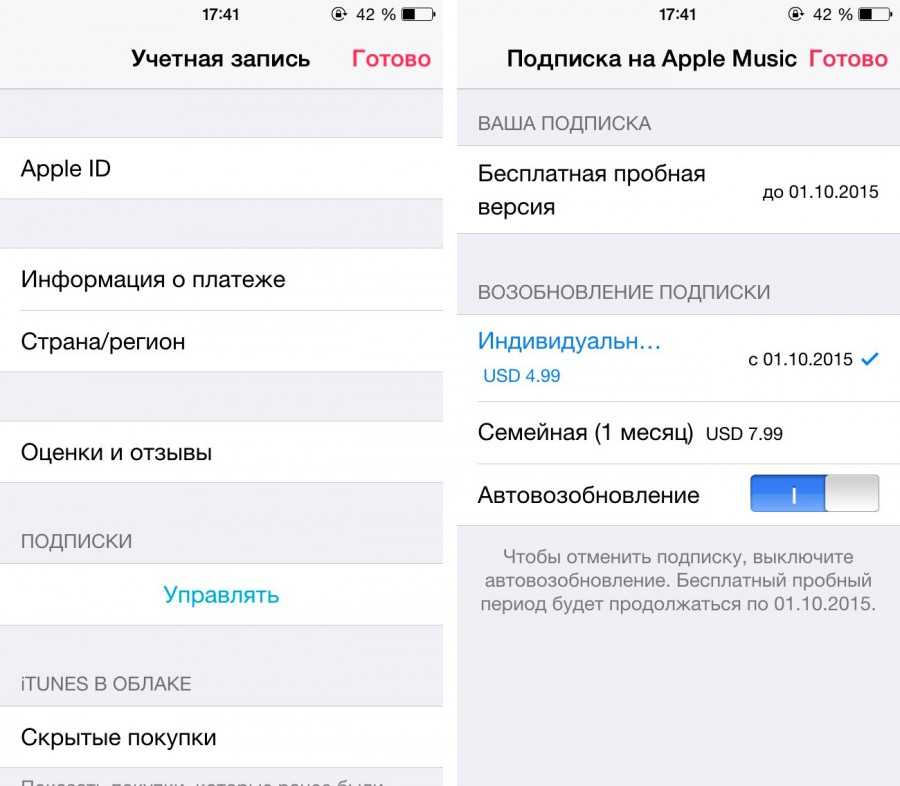
Однако если свою дальнейшую мобильную жизнь с сервисом потокового аудио вы решительно связывать не желаете, то Apple милостиво оставил вам возможность отключить Apple Music, а также некоторые его отдельные функции и пользоваться старым и привычным интерфейсом приложения «Музыка».
Итак, как отключить Apple Music?
Наверное, стоит сразу предупредить, что совсем отключить Apple Music, т.е. так «чтоб глаза мои его не видели», у вас все-таки не получится. Максимум, что вам позволено — это сделать его менее навязчивыми. Вернуть назад старое приложение «Музыка» в новой iOS 8.4 вы тоже не сможете, но можно попробовать немного почистить новую «Музыку», чтобы интерфейс приложения выглядел чуть менее загроможденным.
Далее, чтобы отключить Apple Music в iPhone или iPad с iOS 8.4, делаем следующее:
- сначала отключаем отображение сервиса Apple Music: «Настройки» -> «Музыка» и выключаем «Показать Apple Music» таким макаром вы уберет вкладки «Для вас» и «Новое» из интерфейса «Музыки».

Однако вкладка «Connect», которая тоже является элементом Apple Music, все равно будет отображаться на панельке внизу экрана, потому даже убрав отображение нового сервиса в настройках указанным (и единственным пока) способом, вы не отключаете Apple Music, он и дальше будет исправно функционировать в вашем мобильном девайсе.
- чтобы отключить Apple Music Connect жмем «Настройки» -> «Основные» -> «Ограничения» и, собственно, выключаем
Apple Music Connect — так вы убираете кнопочку «Connect», и на панели Apple Music остаются только «Моя музыка», «Плейлист» и «Радио».
Опять же, это не значит, что у вас получилось отключить Apple Music. Как видим, и новый интерфейс остался. Но это все же лучше, чем ничего. Кстати, через «Радио» музыку можно слушать в так называемом рендомном режиме или выбрать какую-нибудь станцию под настроение.
Возврат к iOS 8.3 ?
Даунгрейд — это мера, конечно, радикальная, но в данном случае крайне эффективная.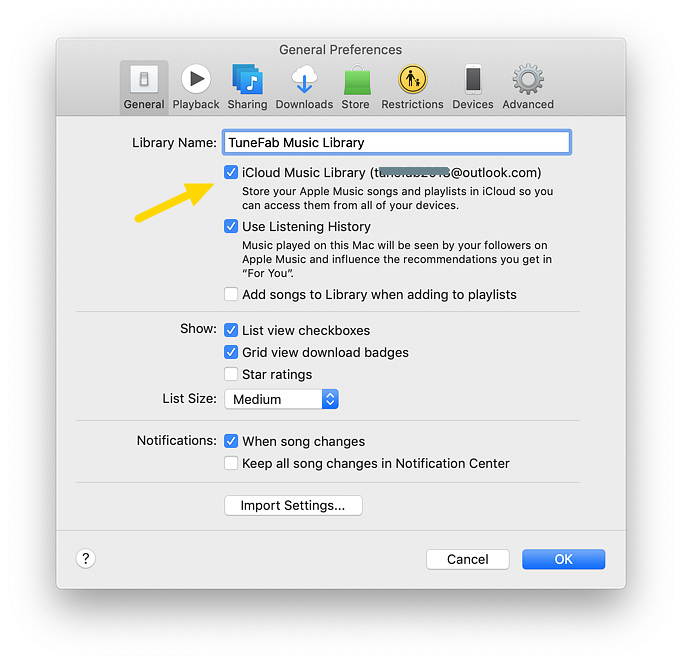 Сделать все как было и, в том числе, отключить Apple Music и вернуть старое приложение «Музыка» получится точно. Однако надо понимать, что это ненадолго. Как только в Apple решат, что с процедурой обновления пора заканчивать, возможность возврата с iOS 8.4 на 8.3 они уберут.
Сделать все как было и, в том числе, отключить Apple Music и вернуть старое приложение «Музыка» получится точно. Однако надо понимать, что это ненадолго. Как только в Apple решат, что с процедурой обновления пора заканчивать, возможность возврата с iOS 8.4 на 8.3 они уберут.
К тому же в iOS 8.4 достаточно много всего интересного и полезного (ключая исправления старых багов и оптимизацию производительности системы) кроме Apple Music, потому возврат к iOS 8.3 — это автоматический отказ от всех «плюшек» новой прошивки. Потому прежде чем начинать искоренять Apple Music путем даунгрейда, стоит обдумать целесообразность такой меры, особенно в свете того, что в iOS 9, которую обещают уже в этом году, Apple Music тоже гарантированно будет. Может лучше начать пораньше начать свыкаться с новой реальностью?
Как отключить библиотеку музыкальной библиотеки iCloud
- Tech /
- Apple /
- IOS
/
Иногда синхронизация не соответствует вашим потребностям
от Victoria Song / @vicmmsong
|
Поделитесь этой историей
При желании его легко отключить.
Если вы являетесь подписчиком Apple Music или iTunes Match, вы можете использовать музыкальную библиотеку Apple iCloud. Пока вы вошли в одну и ту же учетную запись iCloud, эта функция позволяет синхронизировать вашу музыкальную библиотеку на 10 устройствах Apple. Но есть причины, по которым вы можете не захотеть, чтобы ваши мелодии синхронизировались с музыкальной библиотекой iCloud. В этой статье я расскажу, почему — и объясню, как вы можете отключить его, если хотите.
Музыкальная библиотека iCloud не только удобна, но и имеет свои особенности. Это потому, что он сопоставляет и заменяет песни или альбомы, которые у вас уже есть на вашем устройстве, высококачественной версией из потоковой библиотеки Apple Music (если она доступна). Этот процесс может привести к искажению метаданных, отсутствию обложек альбомов и сопоставлению с неправильной песней . Пользователи также жаловались на форумах на то, что эта функция сбивает с толку и случайно стирает файлы с их устройств. И это также означает, что вы заблокированы для прослушивания музыки на устройствах Apple.
Пользователи также жаловались на форумах на то, что эта функция сбивает с толку и случайно стирает файлы с их устройств. И это также означает, что вы заблокированы для прослушивания музыки на устройствах Apple.
Еще одна вещь, о которой следует помнить: Музыкальная библиотека iCloud — это не то же самое, что иметь резервную копию ваших автономных файлов. Это потому, что, как и большинство потоковых сервисов, файлы Apple Music зашифрованы DRM, что означает, что они привязаны к вашему Apple ID. Таким образом, даже если вы можете собрать целую библиотеку, на самом деле у вас нет ни одного из треков — и она станет недоступной, если вы когда-нибудь решите отменить подписку.
Если вы купили новый iPhone, iPad или Mac, синхронизация музыкальной библиотеки iCloud включена по умолчанию. Для многих людей это не является серьезной проблемой, и удобство может перевесить недостатки. Но если вы потратили годы на создание собственной музыкальной библиотеки или не намерены использовать Apple Music в долгосрочной перспективе, вы можете отключить эту функцию с самого начала.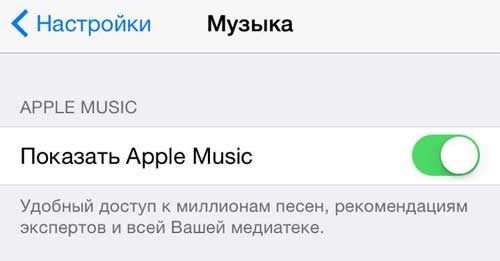
Итак, без лишних слов, вот как остановить синхронизацию музыкальной библиотеки iCloud с вашими устройствами.
Вам необходимо отключить переключатель «Синхронизировать библиотеку».
На вашем iPhone и iPad:
- Перейдите в Настройки .
- Прокрутите вниз и выберите Музыка .
- Коснитесь переключателя Sync Library , чтобы отключить музыкальную библиотеку iCloud.
- Затем вы получите предупреждение о том, что это приведет к удалению всего контента Apple Music и загрузок из вашей музыкальной библиотеки iPhone.
- Нажмите Выключить .
На вашем Mac:
- Откройте приложение Apple Music .
- В верхней строке меню выберите Настройки в меню Музыка .
- Перейдите на вкладку «Общие» .
- В разделе Библиотека снимите флажок Синхронизировать библиотеку .

- Нажмите OK .
На ПК:
- Откройте iTunes.
- Выберите Предпочтения из меню Редактировать .
- На вкладке Общие снимите флажок Музыкальная библиотека iCloud . (Вы увидите это, только если вы являетесь подписчиком Apple Music или iTunes Match.)
- Нажмите OK .
Фотография Виктории Сонг / The Verge
Самые популярные
Неполный список всех электромобилей, на которые распространяется новый налоговый кредит в размере 7500 долларов США
Arlo убирает функции камер безопасности, за которые вы платили
Все, что я хочу в 2023 году, — это новые интерфейсы для умного дома
Samsung бросает вызов Apple и LG с собственным 5K-дисплеем для творческих профессионалов 9003 9003
4
Кнопка на биноклях Canon со стабилизацией изображения разблокировала сверхчеловеческое зрение
Как отключить или скрыть Apple Music на iPhone, iPad или Mac Music App
Оглавление
Показать
Изучаете простой способ отключить Apple Music на iPhone , iPad или iPod touch? Это только скрыть доступ к музыке на вкладке музыкального приложения, но мы также можем отменить план подписки Apple Music из приложения настроек iPhone.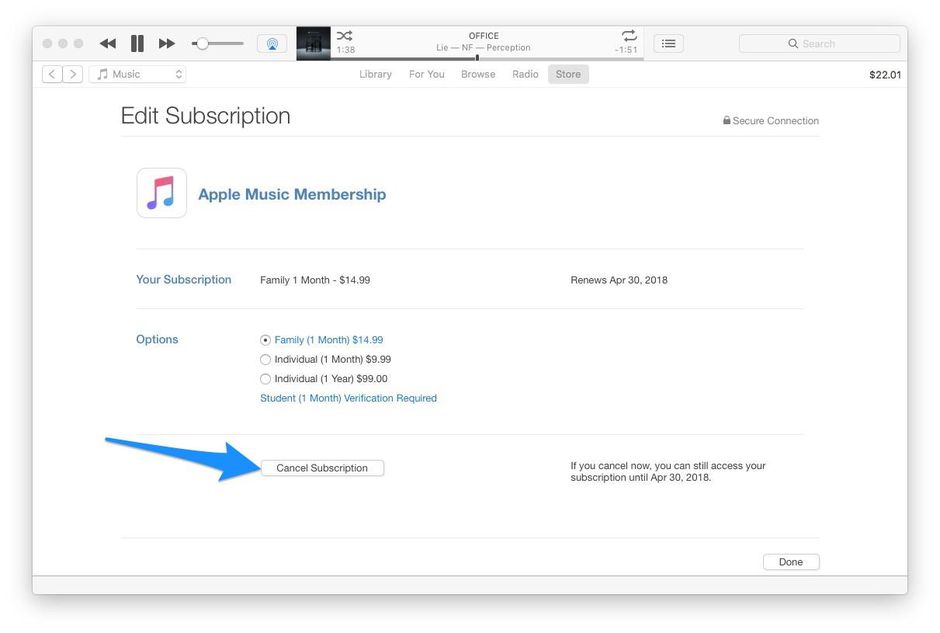 Классный совет для нового приложения «Музыка» на iOS.
Классный совет для нового приложения «Музыка» на iOS.
В приложении Apple Music вы можете получить миллионы песен, рекомендации экспертов и всю свою музыкальную библиотеку в одном месте. И, возможно, прямо сейчас вы наслаждаетесь бесплатной пробной подпиской Apple Music с отключенным автоматическим продлением, но по истечении трехмесячного пробного членства. Вероятно, вы не пойдете дальше на Apple Music по каким-то своим причинам.
Тогда приложение «Музыка» выглядит более удобным по сравнению с простым пользовательским интерфейсом приложения, поэтому отключите Apple Music iPhone для тех, кто не использует Apple Music. Все последние пользователи iOS могут скрывать или отображать значок Apple Music в официальном музыкальном приложении на устройстве iOS. Основная причина заключается в том, что недавно переработанное приложение «Музыка» — это «Настройка пользовательского интерфейса Apple Music».
Если вы один из них, не стесняйтесь, потому что мы публикуем все шаги по отключению Apple Music в приложении iPhone Music.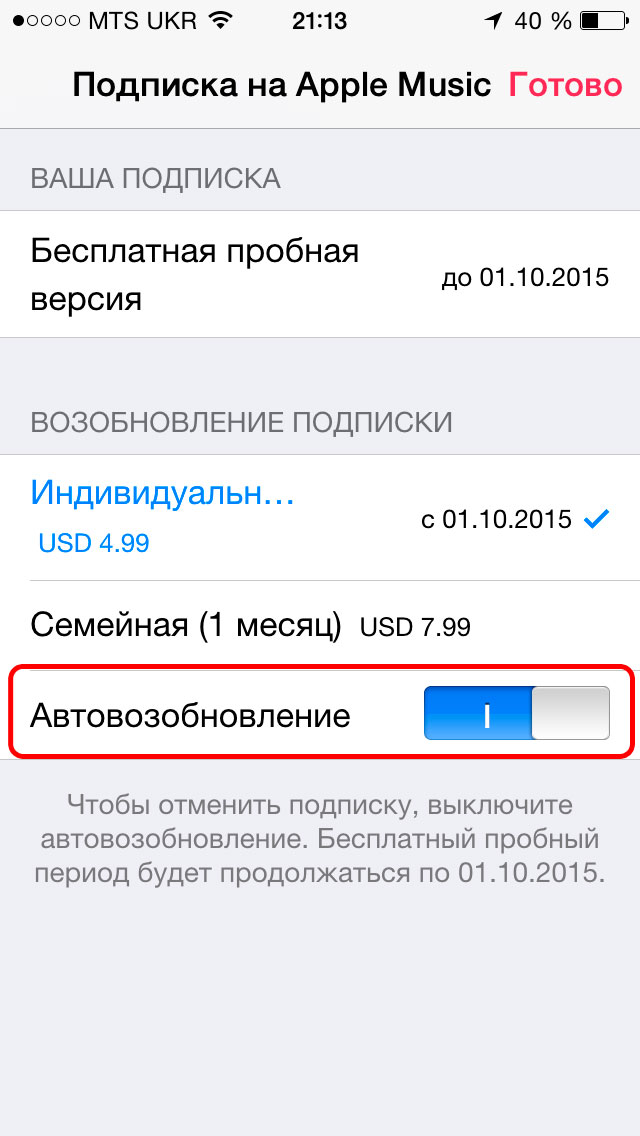
Примечание : следующие шаги вы также можете применить для своего iPad Air, iPad Mini или iPod Touch.
Шаги к отключить/отключить Apple Music на iPhone Музыкальное приложение: iPad, iPod Touch
- Вы ищете Отменить план Apple Music или Прекратить использование на iPhone, iPad, Mac [с одной учетной записи на всех устройствах устройства].
- Включение службы Apple Music, но скрытие только музыкального приложения iPhone
1. Отмена плана Apple Music с iPhone: остановить приложение Music Использовать Apple Music
iOS 13/iPadOS можно найти здесь,
- Откройте музыкальное приложение на iPhone . На нижней вкладке выберите « For You ».
- Затем нажмите на изображение профиля в правом верхнем углу экрана.
- Затем найдите параметр Управление подпиской и Отмена подписки .
 если вы отменяете подписку до даты продления, вы все еще можете получить доступ к своей подписке до даты продления.
если вы отменяете подписку до даты продления, вы все еще можете получить доступ к своей подписке до даты продления.
Управление планом подписки Apple Music на iPhone
Альтернативный способ управления всеми подписками для вашей учетной записи.
- Перейдите в приложение «Настройки» на iPhone, iPad.
- Далее нажмите Имя профиля .
- Теперь нажмите на Подписки .
[ Но iOS 12 и более ранние версии, приложение «Настройки»> «Имя профиля»> «iTunes & App Store»> нажмите «Apple ID»> прокрутите до «И» и нажмите «Подписки», здесь находится Apple Music, если она активирована для этой учетной записи ]
- Вот все активные подписки, которые мы можем остановить или отменить. Одна из них — Apple Music . Нажмите на Отменить подписку . Подтвердить отмену говорит, что если вы подтвердите и завершите подписку сейчас, вы все равно сможете получить к ней доступ до даты истечения срока действия.
 Теперь он не будет изменяться и обновляться Apple. Следующий пункт, если вы хотите, чтобы это не отображалось на экране приложения «Музыка», следует второму методу в этой статье, который помогает скрыть доступ к музыке в приложении Apple Music.
Теперь он не будет изменяться и обновляться Apple. Следующий пункт, если вы хотите, чтобы это не отображалось на экране приложения «Музыка», следует второму методу в этой статье, который помогает скрыть доступ к музыке в приложении Apple Music.
Как удалить музыкальный проигрыватель с экрана блокировки
У некоторых пользователей iPhone, iPad возникает вопрос, как удалить музыкальный проигрыватель с экрана блокировки iPhone, iPad или из центра уведомлений, когда музыка не воспроизводится и толкать.
- Разблокируйте экран iPhone , откройте экран переключателя приложений и принудительно закройте музыкальное приложение с главного экрана, который открыт и работает в фоновом режиме. Проведите пальцем вверх, чтобы переместить экран переключателя приложений , Найдите музыкальное приложение и проведите пальцем вверх, чтобы принудительно закрыть приложение .

Как убрать музыкальный плеер с экрана блокировки
Вот и все.
2. Скрывать или не показывать вкладку Apple Music в музыкальном приложении
Следующие шаги позволят вам скрыть Apple Music в музыкальном приложении на устройствах iOS.
- Шаг 1. Перейдите в приложение Settings на iPhone или iPod Touch, затем
- Шаг 2. Прокрутите вниз и нажмите на приложение Music , расположенное над настройками приложения TV.
- Шаг 3. Теперь выполните переключение. Поверните Показать Apple Music выкл./ Серый.
Вот и все.
Посмотрите видео, чтобы отключить Apple Music на вашем iPhone, iPad
Теперь запустите приложение «Музыка» с главного экрана и оформите заказ, на нижней вкладке вы увидите только «Моя музыка», «Плейлист», «Радио» и «Подключиться».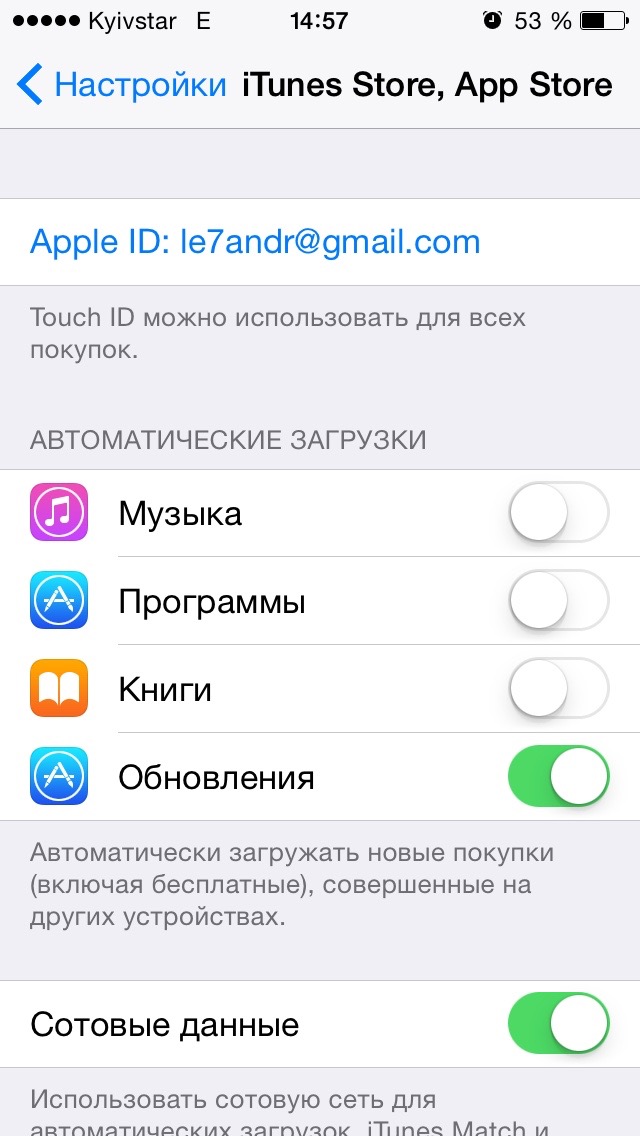 последовательность. Пока вы открываете приложение «Музыка» с включенной Apple Music, вы будете появляться в последовательности 9.0055 For You , New , Radio , Connect, и My Music.
последовательность. Пока вы открываете приложение «Музыка» с включенной Apple Music, вы будете появляться в последовательности 9.0055 For You , New , Radio , Connect, и My Music.
Пожалуйста, поделитесь с нами своей речью, чтобы получить этот совет по отключению или отключению Apple Music на iPhone, iPad или iPod Touch .
Подробнее : Музыкальные онлайн-приложения для устройств iOS.
Вы снова можете включить Apple Music в приложении «Музыка» на iPhone, выбрав
- Настройки > Музыка > Включить Показать Apple Music .
На Mac: скрыть доступ к Apple Music или изменить план подписки Apple Music
В macOS Catalina или последней версии macOS появилось новое приложение «Музыка» для управления музыкой и настройками подписки. Точно так же мы можем скрыть музыку Apple в музыкальном приложении Mac.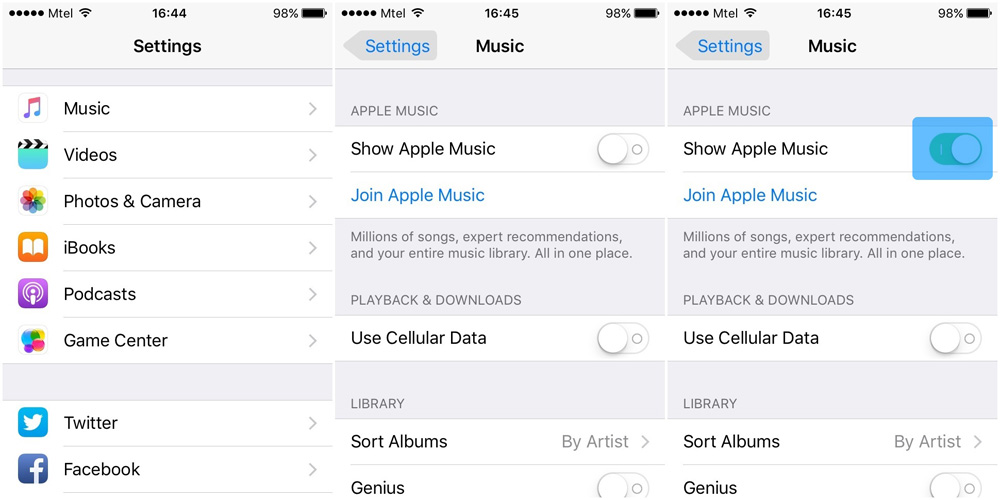 Или также отмените план подписки на Apple Music.
Или также отмените план подписки на Apple Music.
Выполните следующие действия, чтобы скрыть Apple Music в приложении «Музыка» для Mac без остановки плана Apple Music. Далее следует, как отменить план подписки Apple Music из приложения Mac Music.
Скрыть Apple Music из приложения Mac Music
- Открыть Music App на Mac.
- Из главного музыкального меню перейдите к Музыка > Настройки .
- Далее на вкладке «Ограничения» в разделе «Отключить» установите флажок «Apple Music» .
- Нажмите на Готово , чтобы сохранить его.
Отключить или отменить подписку Apple Music на Mac
- Открыть Music App на Mac.
- Из музыкального меню перейдите к Учетная запись > Просмотреть мою учетную запись…
Просмотр учетной записи Apple Music на Mac в музыкальном приложении
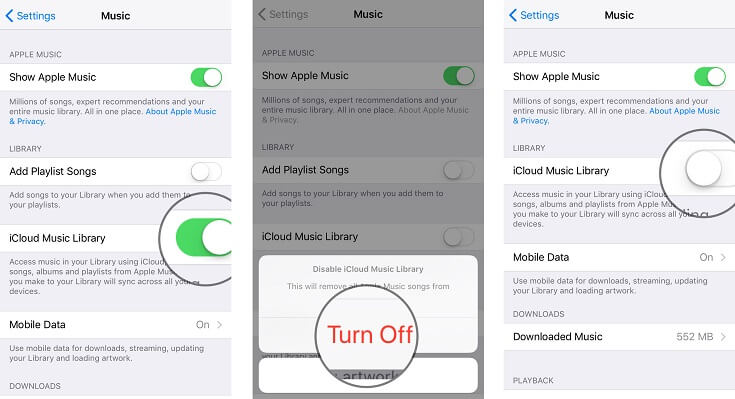
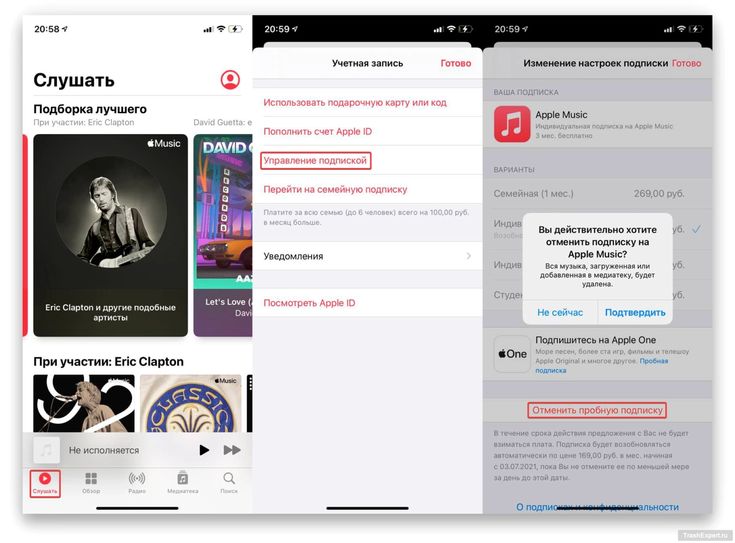

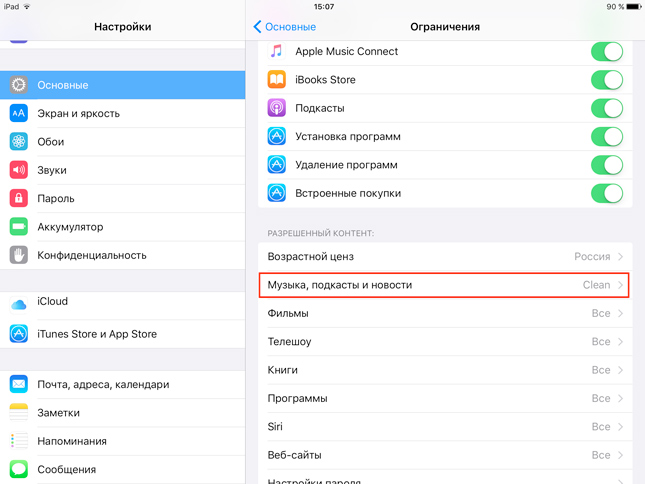 если вы отменяете подписку до даты продления, вы все еще можете получить доступ к своей подписке до даты продления.
если вы отменяете подписку до даты продления, вы все еще можете получить доступ к своей подписке до даты продления.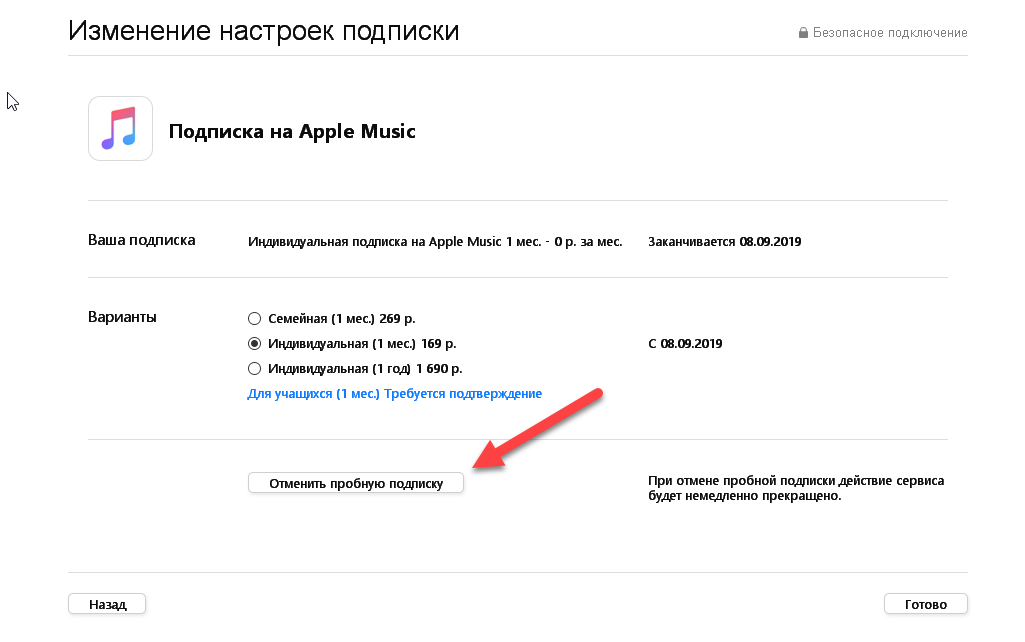 Теперь он не будет изменяться и обновляться Apple. Следующий пункт, если вы хотите, чтобы это не отображалось на экране приложения «Музыка», следует второму методу в этой статье, который помогает скрыть доступ к музыке в приложении Apple Music.
Теперь он не будет изменяться и обновляться Apple. Следующий пункт, если вы хотите, чтобы это не отображалось на экране приложения «Музыка», следует второму методу в этой статье, который помогает скрыть доступ к музыке в приложении Apple Music.